ブログをやっていく上で必要な独自ドメインを取得できるお名前ドットコム。
今まで使っていたドメインを使わなくなってしまったり、他のサービスに移管したいという場合もあるかもしれません。
もしそうなった場合や、契約の時に解約については、前もって知っておきたいことではありますよね。
そんな解約したくなった時のために、解約方法や手数料返金などはどうなっているのか紹介していきます。
そのようなことを知っておくことで、安心して契約もできるかもしれません。
解約についてもちゃんと知っておきましょう。
今回は「お名前ドットコムの解約方法は?解約手数料や返金について紹介」と題してお届けします。
目次
お名前ドットコムの解約方法は?
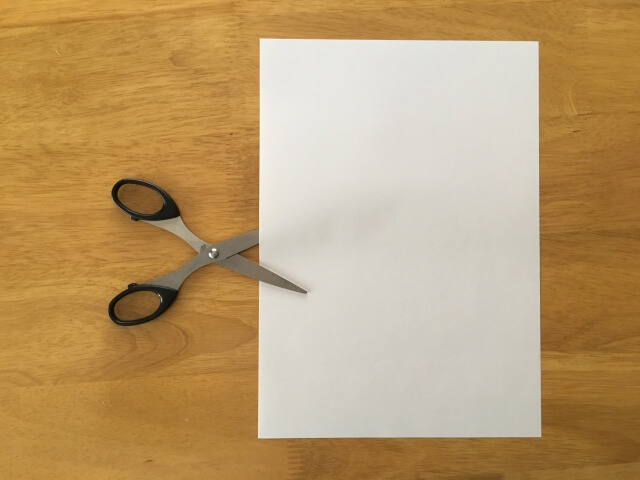
お名前ドットコムをある理由から解約したいという場合があるかと思います。
ドメインをもう使わなくなったという場合や、他のサーバーに移したいという場合もあるかもしれません。
そこで今回はお名前ドットコムのドメインとサーバーの解約方法が違いますので、順番に紹介していきます。
お名前ドットコムのドメインを解約するには?
お名前ドットコムのドメインの契約は年間での契約となっています。
お申し込み時1年から10年間の登録をしているかと思いますので、お名前.com Naviにログインしてドメインの更新期限を確認しましょう。
そして更新しなければこの期限が過ぎましたら、一定の保管期間が経ったら自動的に抹消されます。
この保管期間の間でないと再契約が出来ないということですね。
自動更新設定になっている?
解約したい場合はそのままにしておけばいいということでしょうか?
ここで注意が必要なのですが、契約の際に自動更新がされるように設定されている場合があります。
クレジットカード払いなどの場合は契約したらデフォルトで自動更新となるようです。
自動更新が有効となっている場合は、期限まで待っていたら、自動的に更新されてしまいまた同じだけの年数分契約されてしまいます。
更新されてしまってからでは変更することが出来ませんので、更新される前に自動更新を無効にする必要があります。
この自動更新は使い続ける際には便利な機能なのですが、解約しようとする場合は厄介な機能ですね。
自動更新を無効にするには?
それでは自動更新を無効にする方法を順番に紹介していきます。
お名前.com Naviにログインしてもらって上にあるメニューバーの「ドメイン」を選びます。
そして契約しているドメインが出てくるのですが、「自動更新」の項目にチェックが入っていたら、自動更新が有効になっているということです。
自動更新を解除したいドメインをクリックしてください。
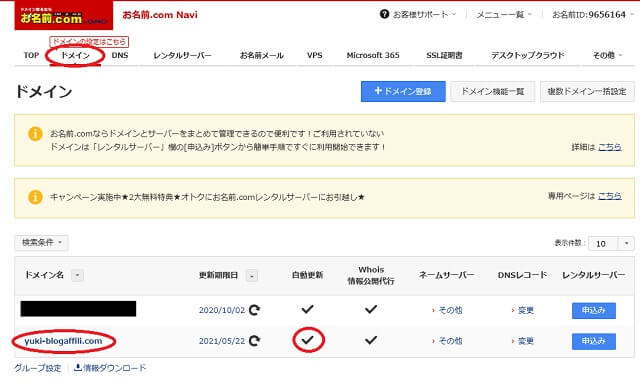 ドメインをクリックするとそのドメインの詳細が出てきます。
ドメインをクリックするとそのドメインの詳細が出てきます。
下の画像のように、「自動更新」の項目もあり、設定済みとなっているのを確認したら、その右にあります「自動更新」ボタンを押してください。

すると「ドメイン自動更新設定」の画面にすすみますので 、自動更新を解除したいドメイン名の右側にチェックを入れて「確認画面へ進む」のボタンを押します。
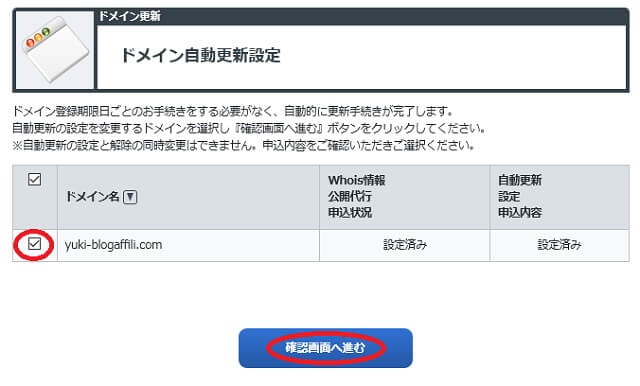
そして「自動更新設定申込内容」の項目が「解除する」となっていることを確認して、「→規約に同意し、上記内容を申し込む」のボタンを押してください。
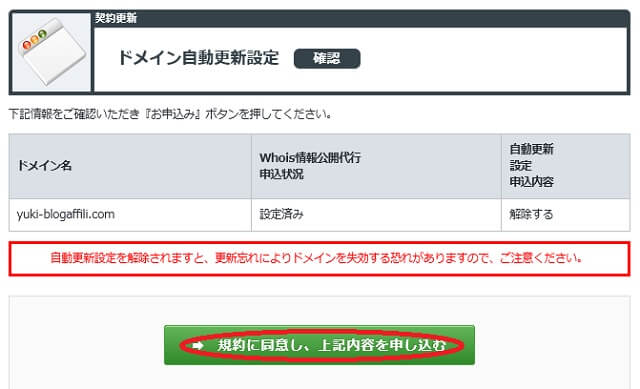
申し込みの完了の画面が出ますので、これで自動更新の解除の設定は完了です。
完了と同時に登録してあるメールアドレスにもメールが来ますので、そちらでも再度確認できます。
ドメインの期限前に解約したい場合
基本的にドメインの解約は契約期限まで待っていたら自動的に解約されます。
ですが、何らかの理由で契約期限より早めに解約したい場合もあるかもしれません。
その場合はお問い合わせホームより問い合わせる必要があります。
以下の内容のドメイン廃止申込書をメールで送信します。
- 廃止するドメイン名
- お名前ID
- 登録者情報
- 氏名:
- 組織名:
- 住所:
- 電話番号:
- お名前.com会員情報
- 氏名:
- 組織名:
- 住所:
- 電話番号:
- 返金されないことへの同意
またドメインの登録者であることを証明できるような公的証明書が必要となるようです。
お名前ドットコムのサーバーを解約するには?
それでは次にお名前ドットコムのサーバーを解約するにはどうしたらいいでしょうか?
こちらもドメインの時と同じような感じですが、順番に解約手順を説明していきます。
まず同様にお名前.com Naviにログインして、トップページの上のメニューバーの「レンタルサーバー」を選択します。
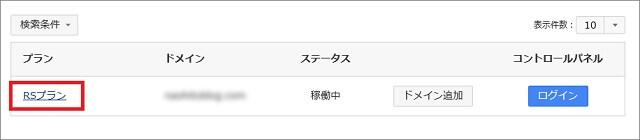
そして契約しているサーバーのプランが出てきますので、そのプランがリンクになっているので、それを押します。
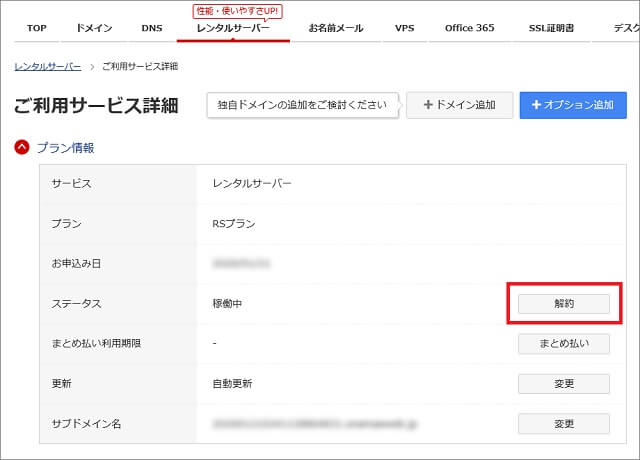
するとサービス詳細と出てきますので、「ステータス」の項目の右側にあります「解約」ボタンを押します。
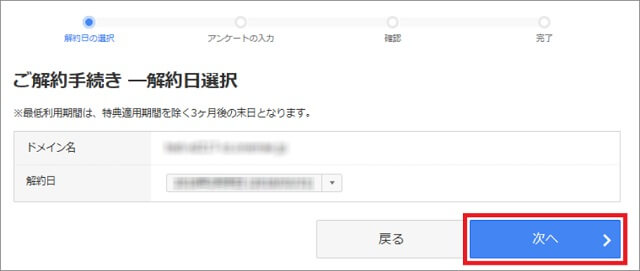
次に解約日を選択する画面に行きますので、解約する日にちをプルダウン形式になっていますので、選び「次へ」のボタンを押します。
するとなぜ解約するのかなどのアンケートが出てきますので、入力して次へ、最後に確認画面に移りますので、本当に解約していいサーバーなのかなどを確認して「確定」ボタンを押します。
これでサーバーの解約手続きは完了です。
お名前ドットコムの解約手数料や返金や移管について紹介

これまで解約の仕方について紹介してきましたが、この解約に関する手数料や返金について説明します。
解約手数料はかかる?
まず解約手数料についてです。
ドメインは特に解約手数料などはないようですが、サーバーの方は最低利用期間というものが決められています。
料金免除などのキャンペーン期間に加え、利用開始の次の月から3か月が最低利用期間となります。
この最低利用期間以内に解約しようとすると解約手数料がかかります。
この解約手数料は以下のような計算式で算出されます。
解約手数料=「3か月分の月額料金」-「支払い済みの月額料金」
途中解約やキャンセルで返金はされる?
基本支払いが済んだ契約については返金はできないようです。
支払いが完了したと同時に契約も完了したという認識でいいかと思います。
もし銀行振り込みやコンビニ払いなど、決済方法に後払いを選択してまだ支払いが完了していない場合は、その申し込みに対してキャンセルすることが出来る場合があるとありました。
金額の請求のメールを引用してキャンセル希望の旨を本文に書いて返信すればキャンセルできるようです。
いずれにせよ、問い合わせなどの手間がかかるので、契約完了の前にちゃんと確認する必要がありますね。
また支払いが終わってしまったら、お金は戻ってこないので、気を付けましょう。
上で紹介しました、自動更新の場合も自動更新がされた段階で契約が結ばれるので、キャンセルや返金は難しいと思ってください。
もしやめようと思って、自動更新されてしまったという場合は、今すぐ自動更新を解除しておきましょう。
まとめ
今回はお名前ドットコムの解約方法について紹介しました。
主にこのサイトを見る方はドメインか、サーバーの契約についてかと思うので2点のみ解約方法を説明しました。
もし別の契約の解約方法を知りたい場合は、お名前ドットコムのホームページなどでご確認ください。
また自動更新などの勝手に続けて契約されてしまう機能もあるので、気を付けてくださいね。
キャンセル等は支払いが終わった段階でできなくなるようですので、ちゃんと契約したものは管理して意図しない出費は抑えましょう。
以上、「お名前ドットコムの解約方法は?解約手数料や返金について紹介」と題してお届けしました。






